Archive for February, 2009
TRIK MENGERJAKAN SKILL EXAM JENI 3
Untuk mengerjakan skill exam jeni 3, silahkan download file yang saya sediakan disini. Sedangkan tutorialnya bisa anda ikuti step by step. File-file tersebut adalah file-file yang sudah jadi, anda tinggal mengedit saja. Langkah-langkah pengerjaannya adalah sebagai berikut :
Buat dahulu database dengan nama = case_study
Kemudian import file jeni_mvc.sql yang sudah saya sertakan. Saya contohkan punya saya dengan menggunakan mysqlfront kelihatan seperti berikut :
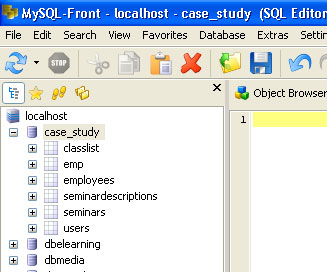
Langkah selanjutnya buka netbean, kemudian open project case_study yang sudah anda download (jangan lupa diextract dahulu), jika anda mengjumpai tampilan seperti berikut :

Maka di Close saja, sehingga hasilnya projectnya akan kelihatan seperti berikut :

Anda bisa perhatikan bahwa di projectnya digambar globenya/buminya ada tanda seru, yang ini menunjukkan adanya file-file atau konfigurasi yang kurang lengkap. Cara mengatasinya anda klik kanan saja globe tersebut kemudian pilih Resolve reference problems kemudian tampil seperti berikut ini :
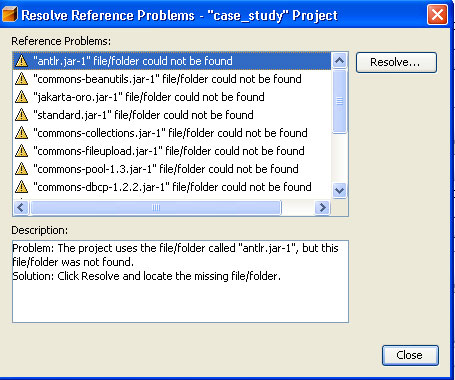
Kelihatan banyak file-file tidak diketemukan letaknya oleh netbean, oleh karena itu perlu diset caranya anda klik file yang akan dicari, misal antlr.jar-1 kemudian anda klik Resolve dan kemudian anda browse letak file-file tersebut, letak filenya sudah ada didalam project case_study didalam folder web\WEB-INF\lib disitu sudah ada semua, sehingga anda tinggal browse kesitu satu persatu, sehingga jika sudah selesai semua references problem terselesaikan dan diglobenya tidak ada tanda seru lagi seperti berikut :
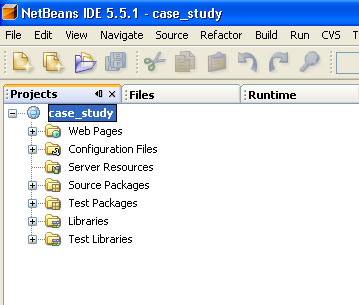
Langkah selanjutnya adalah merubah username dan password untuk koneksi ke mysql, file yang perlu diedit adalah context.xml letaknya di case_study>Web Pages>META-INF. Yang perlu dirubah adalah username dan passwordnya, disini saya beri tanda lebih tebal, codingnya seperti berikut :
<?xml version=”1.0″ encoding=”UTF-8″?>
<Context path=”/jeni_struts”>
<Resource auth=”Container” driverClassName=”com.mysql.jdbc.Driver” factory=”org.apache.commons.dbcp.BasicDataSourceFactory” name=”jdbc/jeni_struts” password=”password” scope=”Shareable” type=”javax.sql.DataSource” url=”jdbc:mysql://localhost:3306/jeni_mvc?autoReconnect=true” username=”root“/>
</Context>
Setelah diedit bisa dirun langsung sehingga hasilnya seperti berikut :

Langkah berikutnya tinggal diedit file-file yang berkaitan dengan tampilan, mungkin kalau mau dikembangkan ya tinggal dioprek lagi.
Nah file-file yang berhubungan dengan tampilan yang bisa anda edit adalah sebagai berikut :
Jika akan mengganti text yang dihalaman Home buka saja file ApplicationMessages.properties dan editlah text-text yang ada didalamnya, file ini terlatak di case_study/Source Packages/jeni.struts.seminar.resource
Untuk mengganti text footer anda bisa buka file footer.jsp yang terletak pada WebPages>WEB-INF>layout
Untuk mengganti isi text contact anda bisa edit file contact.jsp yang terletak di WebPages
Untuk mengganti isi dari menu JENI bisa anda edit file jeni.jsp yang yang terletak di WebPages
dan file-file lainnya bisa disesuaikan dan dikembangkan sendiri.
Selamat mencoba
Lab Activity Struts2 Jeni 5
Materi Lab Activiy Jeni 5 sudah aku upload, yang membutuhkan bisa didownload.
Pada lab activity ini saya akan mencoba membuat web sederhana dengan menggunakan MVC struts2, software yang saya persiapkan adalah eclipse dan apache tomcat 6.0.18, dengan asumsi java sudah diinstall. Pertama copi dahulu eclipse ke salah salah satu drive computer , kemudian buat sekalian sebuah forlder untuk menyimpan semua project-project yang dibuat nanti. Saya sendiri mencoba menempatkan eclipse di drive D:/> dan saya buat folder jeni5 di D: Langkah berikutnya jalankan file eclipse yang bertipe application sehingga keluar tampilan seperti berikut ini :

Selanjutnya akan keluar tampilan sebagai berikut:

Kemudian Browsing dimana folder tempat menyimpan project-project yang nantinya dibuat, kemudian Ok. Sehingga masuk ke tampilan pertama dari eclipse seperti berikut :

Langkah berikutnya saya coba membuat project baru, langkahnya > File > New > Other > pada Select Wizard pilih Web > Dynamic Web Project kemudian Next , kemudian keluar menu lagi. Pada Project name diisi struts2, tampilannya dibuat seperti berikut ini :

Kemudian klik Finish
Jika keluar menu dengan pertanyaan This kind of project is associated with the Java EE perspective . Do you want to open this perspective now ? maka klik yes
Sehingga akan tampil seperti berikut ini :

Langkah selanjutnya adalah menambahkan server yang akan digunakan, saya mencontohkan dengan menggunakan apache tomcat 6 yang sudah saya letakkan di C:\AppServ\apache-tomcat-6.0.18. Cara menambahkan servernya saya masuk ke tab Server > klik kanan New > Server seperti tampilan berikut ini :

Sehingga keluar tampilan seperti berikut :

Pilih servernya Apache Tomcat v6.0 Server kemudian Next
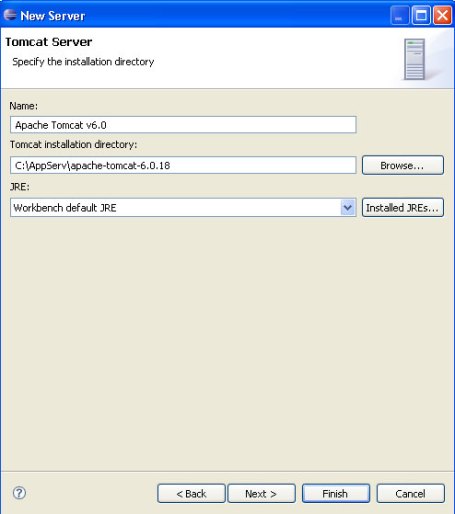
Pada Tomcat installation directory dibrowse dan dicari sesuai dengan letak dimana server tomcatnya, punya saya seperti tampilan di atas. Kemudian Next, kemudian keluar tampilan lagi, masukkan project struts2 ke configured projects dengan cara klik struts2 kemudian Add > Finish, sehingga server Tomcatnya bisa masuk di menu server. Untuk menyakinkan apakah servernya berjalan dengan baik maka klik kanan server Tomcatnya kemudian Start , sehingga Statenya menjadi Started seperti berikut :

Agar Project yang nantinya dibuat mendukung strust2 sekalian dimasukkan Librarynya yaitu :
commons-logging-1.0.4
freemarker-2.3.8
ognl-2.6.11
servlet-api
struts2-core-2.0.11
xwork-2.0.4
caranya dengan mengcopy langsung file2 tersebut ke folder lib yang terletak pada WebContent/Web-INF, sederhananya saya tinggal copy file-file tersebut melalui Windows Explorer kemudian kembali ke eclipse WebContent/Web-INF/lib lalu paste saja sehingga hasilnya seperti berikut :

Selanjutnya perlu saya buat sebuah file index.html dan diletakkan di WebContent dengan isi codingnya sebagai berikut :
<!DOCTYPE HTML PUBLIC “-//W3C//DTD HTML 4.0 Transitional//EN”>
<html>
<head>
<title>Meruvian.Org Struts 2 Tutorial</title>
</head>
<body>
<div align=“center”>
<center>
<table border=“0” cellpadding=“0” cellspacing=“0” width=“400”>
<tr>
<td><font color=“#000080” size=“5”><b>Meruvian.Org
Struts 2 Tutor</b><br>
</font></td>
</tr>
<tr>
<td>
<ul>
<li><a href=“meruvian/HelloWorld.action”>Struts 2 Hello
World Application</a></li>
</ul>
</td>
</tr>
</table>
</center>
</div>
<p align=“center”> </p>
</body>
</html>
Untuk menyakinkan apakah project bisa berjalan dengan baik atau tidak, maka saya test dulu dengan cara klik kanan project struts2 kemudian > Run As > Run on Server > Pilih server Tomcat 6 nya kemudian Finish, sehingga hasilnya seperti berikut:

Sampai disini kelihatannya tidak ada masalah, project berjalan dengan baik, namun jika hyperlink pada Strus2 Hello World Application tersebut diklik ya jelas error karena memang belum dibuat isinya. Sekarang saya lanjutkan lagi.
Kemudian pada file web.xlm yang terletak di WebContent/Web-INF isi codingnya dibuat seperti berikut (jika file web.xml tidak bisa diedit codingnya, klik kanan web.xml > Open With > Text Editor) :
<?xml version=”1.0″ encoding=”UTF-8″?>
<web-app id=”WebApp_9″ version=”2.4″ xmlns=”http://java.sun.com/xml/ns/j2ee” xmlns:xsi=”http://www.w3.org/2001/XMLSchema-instance” xsi:schemaLocation=”http://java.sun.com/xml/ns/j2ee http://java.sun.com/xml/ns/j2ee/web-app_2_4.xsd”>
<display-name>Meruvian Hello World</display-name>
<filter>
<filter-name>struts2</filter-name>
<filter-class>
org.apache.struts2.dispatcher.FilterDispatcher
</filter-class>
</filter>
<filter-mapping>
<filter-name>struts2</filter-name>
<url-pattern>/*</url-pattern>
</filter-mapping>
<welcome-file-list>
<welcome-file>index.html</welcome-file>
</welcome-file-list>
</web-app>
Langkah selanjutnya buatlah package dengan nama org.meruvian yang diletakkan di Java Resources : src dan sebuah class dengan nama HelloWorld.java yang ada di dalam package tersebut dengan coding seperti berikut :
package org.meruvian;
import com.opensymphony.xwork2.ActionSupport;
import java.util.Date;
public class HelloWorld extends ActionSupport {
/**
*
*/
private static final long serialVersionUID = 1L;
public static final String MESSAGE = “Struts 2 Hello World Tutorial!”;
public String execute() throws Exception {
setMessage(MESSAGE);
return SUCCESS;
}
private String message;
/**
* @return the message
*/
public String getMessage() {
return message;
}
public void setMessage(String message) {
this.message = message;
}
/**
* @return the mESSAGE
*/
public static String getMESSAGE() {
return MESSAGE;
}
public String getCurrentTime(){
return new Date().toString();
}
}
Sehingga hasilnya seperti berikut :

Setelah membuat HelloWorld.java saya lanjutkan lagi dengan membuat sebuah folder yang diletakkan di WebContent dengan nama ”pages” langkahnya klik kanan WebContent kemudian New > Folder dan Folder name diisi “pages”kemudian finish.
Selanjutnya buat file didalam folder “pages” dengan nama ”HelloWorld.jsp “dengan coding sebagai berikut :
<%@ taglib prefix=“s” uri=“/struts-tags” %>
<html>
<head>
<title>Struts 2 Hello World Application!</title>
</head>
<body>
<h2><s:property value=“message” /></h2>
<p>Waktu Saat ini : <b><s:property value=“currentTime” /></b>
</body>
Sehingga hasilnya tampak seperti berikut :
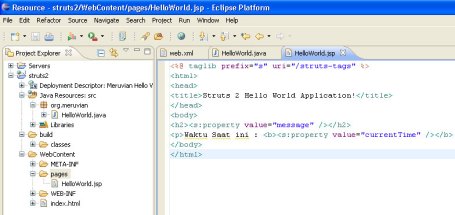
Langkah selanjutnya adalah membuat file struts.xml , file struts.xml diletakkan di Java Resources : src. Cara membuatnya klik kanan Java Resources : src > New > Other > Keluar menu Wizard seperti berikut :

Jangan lupa pilih folder XML dan type file xml kemudian klik Next sehingga keluar tampilan lagi seperti berikut :

File namenya diberi nama struts.xml dan letak filenya di struts2/src kemudian Finish
Sedangkan coding dari struts.xml adalah sebagai berikut :
<?xml version=”1.0″ encoding=”UTF-8″ ?>
<!DOCTYPE struts PUBLIC
“-//Apache Software Foundation//DTD Struts Configuration 2.0//EN”
“http://struts.apache.org/dtds/struts-2.0.dtd”>
<struts>
<constant name=”struts.enable.DynamicMethodInvocation”
value=”false” />
<constant name=”struts.devMode” value=”true” />
<package name=”meruvian” namespace=”/meruvian”
extends=”struts-default”>
<action name=”HelloWorld” class=”org.meruvian.HelloWorld”>
<result>/pages/HelloWorld.jsp</result>
</action>
</package>
</struts>
Sampai disini tahapan mencoba membuat project struts2 dengan eclipse sudah selesai, secara keseluruhan saya perlu tampilkan lagi seperti berikut :

Tampaknya perlu untuk dirunning, langkahnya klik kanan project struts2 kemudian Run As > Run on Server dan hasilnya sebagai berikut :

Jika diklik linknya muncul sebagai berikut :

Akhirnya selesai juga membuat Lab Activity Struts2 ini.
Selamat mencoba. Apabila ada kesalahan atau ada step-step yang kurang jelas atau justru step saya sendiri yang keliru silahkan kirim email ke hary@amik-kebumen.ac.id
Recent Comments